现在大部分电脑都是win10系统,有些用户遇到了无法打开计算器问题,接下来小编就给大家介绍一下具体的操作步骤。
具体如下:
-
1. 首先第一步根据下图箭头所指,点击左下角【开始】图标。
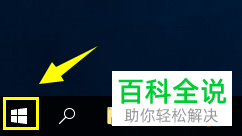
-
2. 第二步在弹出的菜单栏中,根据下图箭头所指,点击【齿轮】图标。

-
3. 第三步打开【设置】窗口后,根据下图箭头所指,点击【应用】图标。
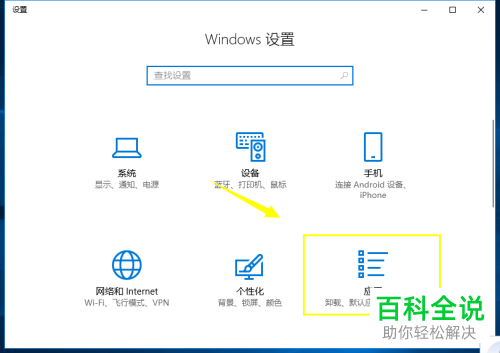
-
4. 第四步进入【应用和功能】页面后,根据下图箭头所指,点击【计算器】选项。
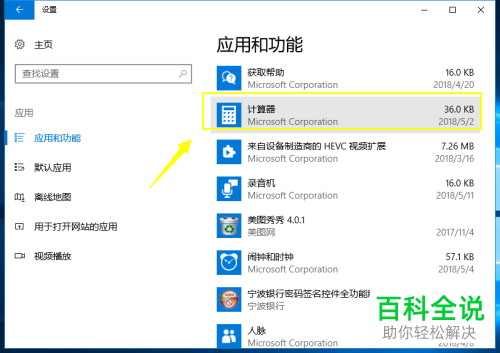
-
5. 第五步根据下图箭头所指,点击【高级选项】。
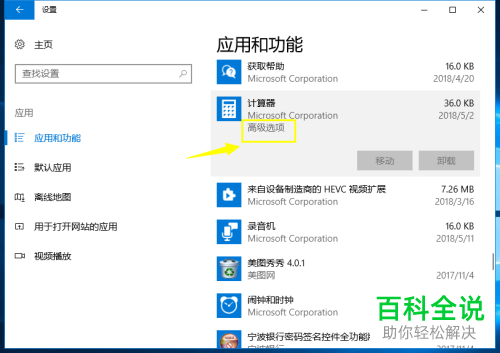
-
6. 第六步在跳转的页面中,根据下图箭头所指,点击【重置】选项。

-
7. 第七步在弹出的窗口中,根据下图箭头所指,再次点击【重置】选项。
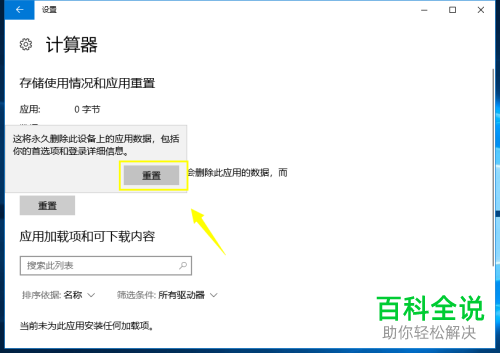
-
8. 最后重置完成,根据下图所示,即可正常打开计算器。
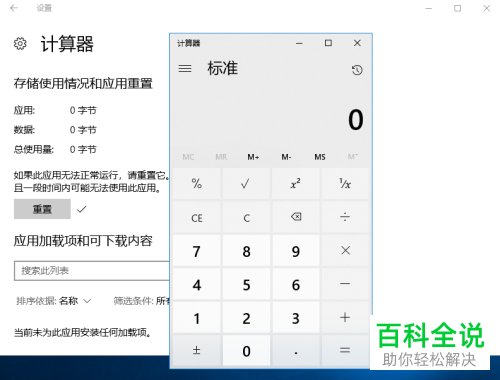
-
以上就是如何解决win10系统无法打开计算器问题的方法。
